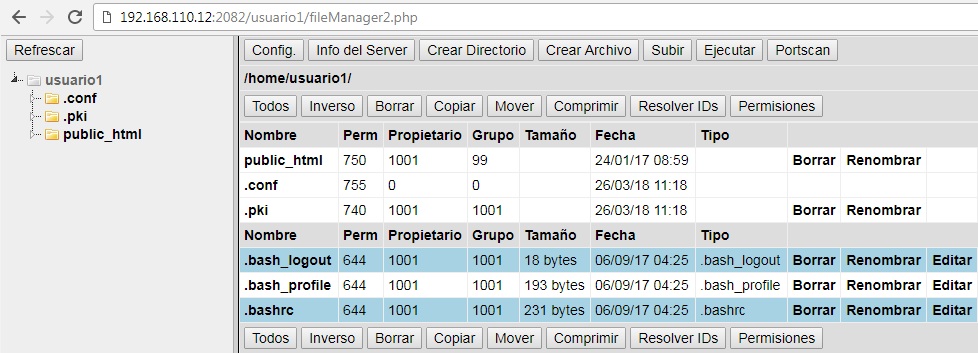We maken verbinding met het IP van onze server met CentOS Web Panel naar poort 2030 met een webbrowser (bijvoorbeeld met Google Chrome) en krijgen toegang via het beheerderspaneel met de root-gebruiker en het bijbehorende wachtwoord.
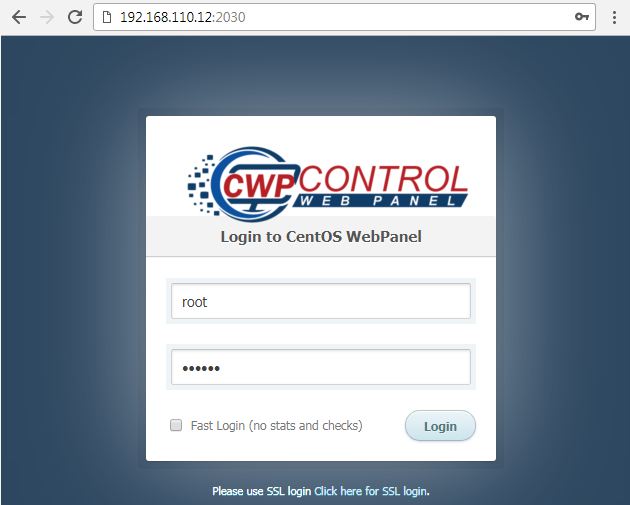
Eenmaal in het configuratiescherm, maakt u een nieuwe gebruiker aan. Klik hiervoor in het zijmenu op Gebruikersaccount en Nieuw account.
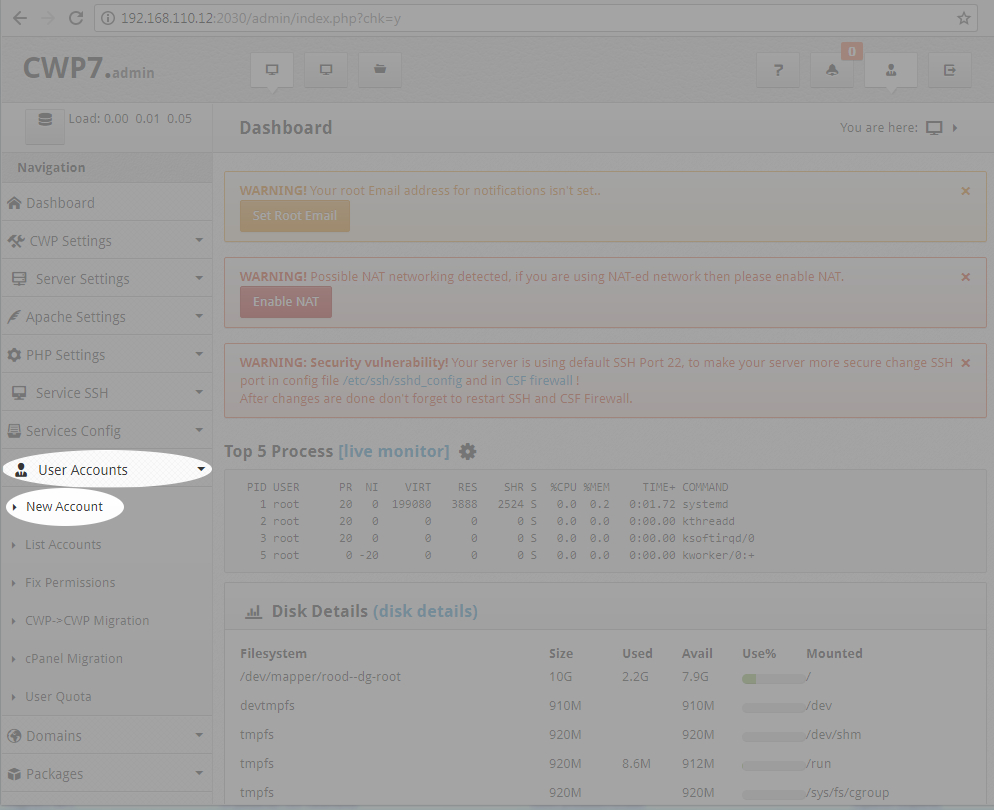
Naar aanleiding hiervan vullen we de accountgegevens van de gebruiker in.
BELANGRIJK: In de sectie Server-IP’s gebruiken we het privé-IP van de server, omdat dit later eenvoudiger te beheren is.
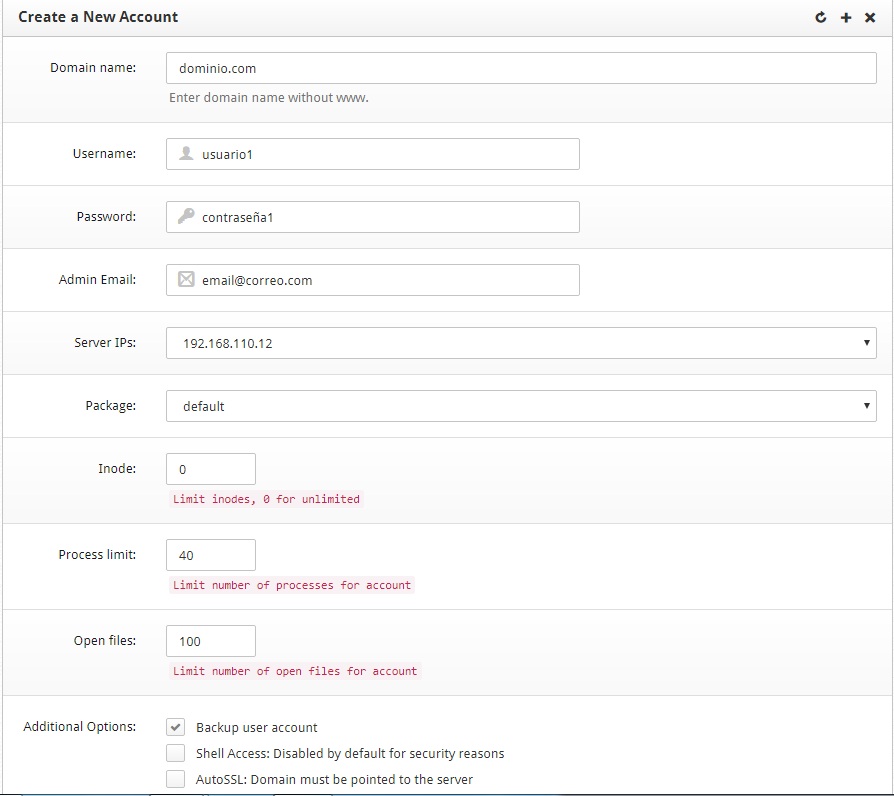
Nadat de gebruiker is aangemaakt, worden het pad naar de map public_html, de aangemaakte virtuele host en de gegevens van de gebruikersaccount weergegeven:
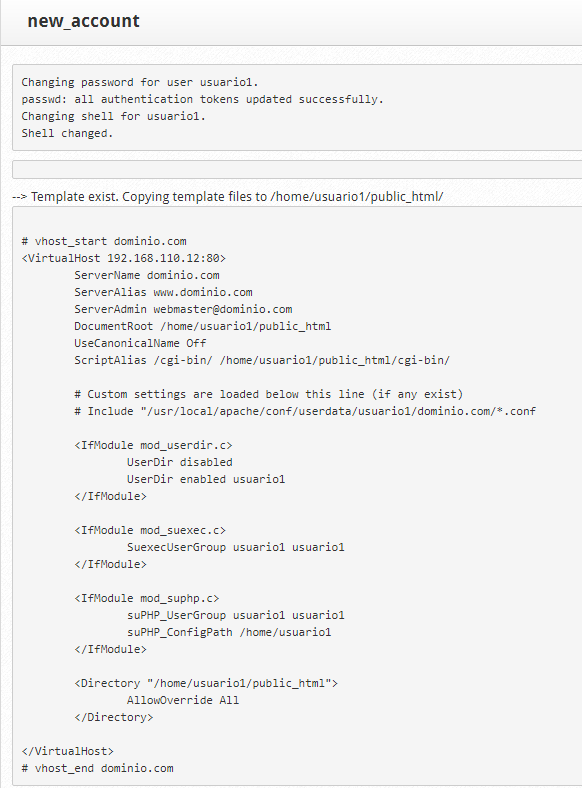
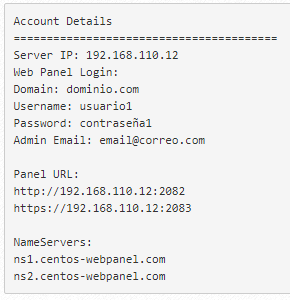
Als de gebruiker eenmaal is aangemaakt, moet hij/zij het gebruikerscontrolepaneel gebruiken. Om dit te doen, gaan we met een webbrowser naar poort 2082(HTTP) of 2083(HTTPS) van onze server, met de eerder aangemaakte gebruikersgegevens.
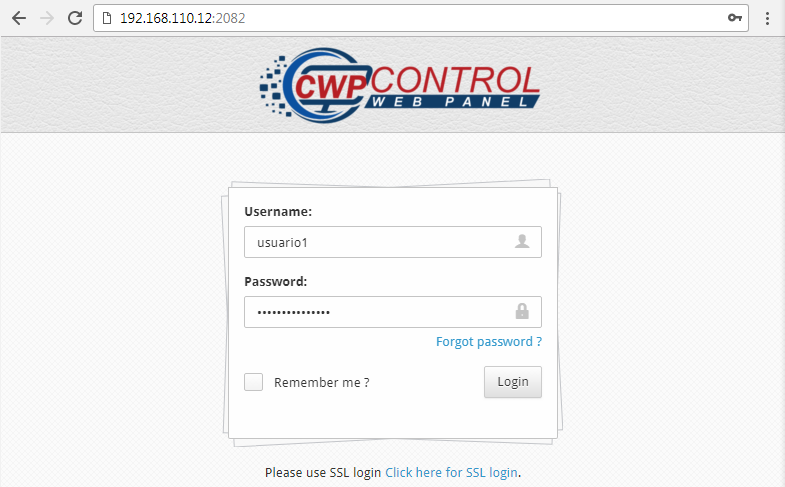
Eenmaal in het paneel, gaan we de FTP-manager gebruiken om inhoud op onze webserver te publiceren. Om dit te doen, selecteren we FTP Bestandsbeheer in het menu Bestandsbeheer in het zijpaneel.
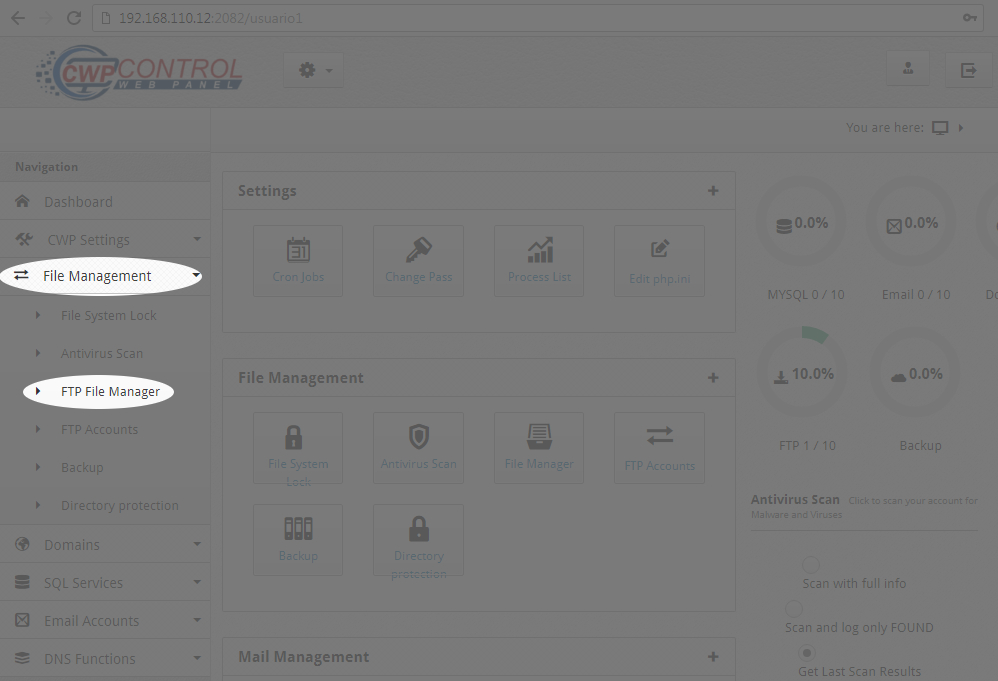
En nu kunnen we onze inhoud uploaden in de public_html.